Ausgehende Benachrichtigungen verwalten
5 min
In diesem Artikel
- Deine Benachrichtigungen anzeigen
- Ausgehende Benachrichtigungen verwalten
- Häufig gestellte Fragen (FAQs)
Die Seite „Ausgehende Benachrichtigungen“ hilft dir, den Überblick darüber zu behalten, wie du Benachrichtigungen an deine Kunden sendest. Aktiviere oder deaktiviere Benachrichtigungen, bearbeite deine automatisierten Benachrichtigungen und sieh dir Statistiken an, um die Effektivität deiner Kommunikation einzuschätzen.
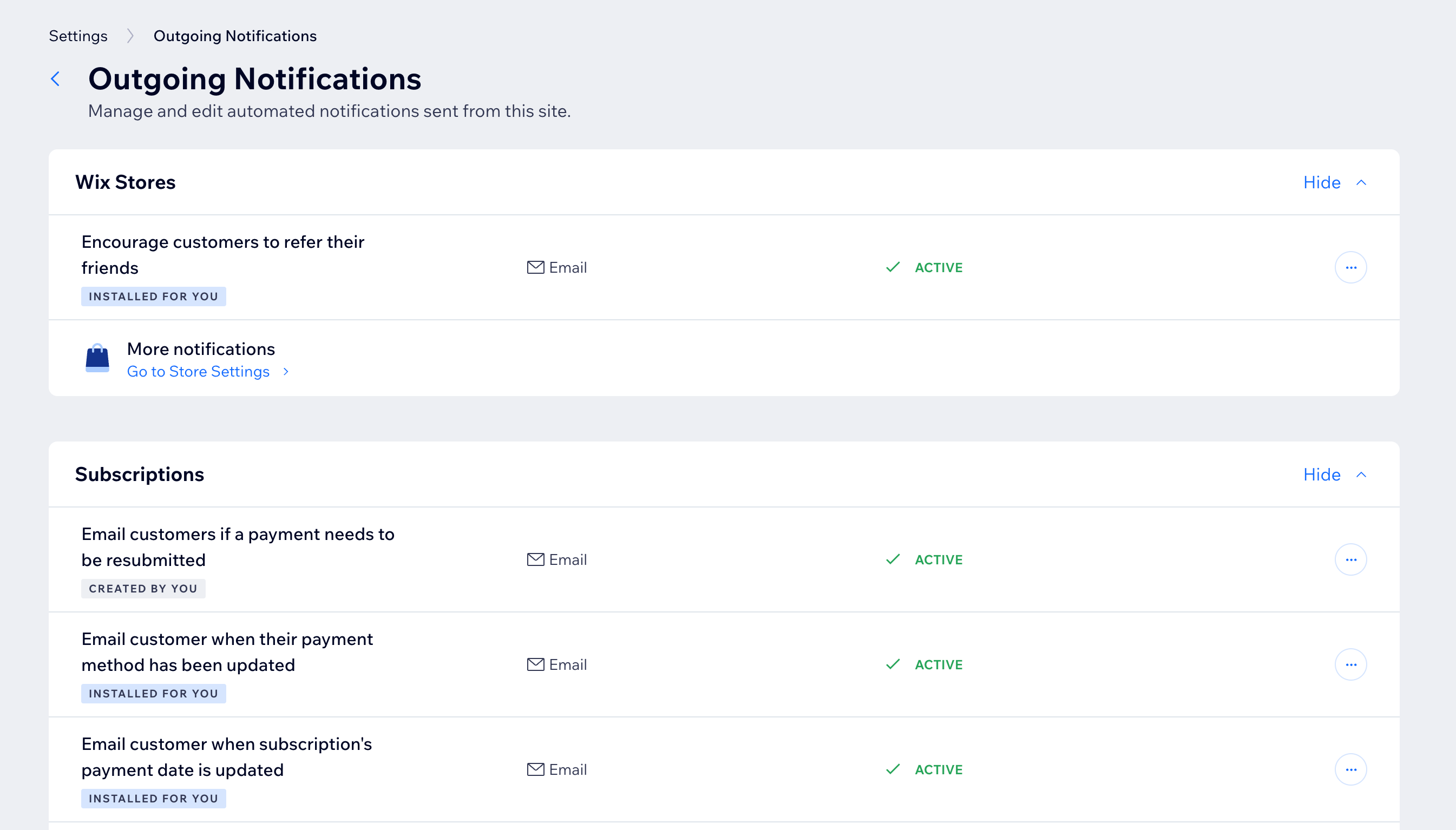
Deine Benachrichtigungen anzeigen
Sieh dir all deine aktiven und inaktiven Benachrichtigungen über alle Apps hinweg auf der Seite „Ausgehende Benachrichtigungen“ an. Die Benachrichtigungen werden zur besseren Übersicht nach den von dir installierten Apps von Wix unterteilt.
Außerdem kannst du sehen, welche Benachrichtigungen du erstellt hast (mithilfe einer Automatisierung) und welche für dich installiert wurden.
Tipp:
Du kannst auch eine Zusammenfassung jeder Benachrichtigung sehen, einschließlich der Gesamtzahl der ausgelösten Benachrichtigungen und des letzten Trigger-Datums. So kannst du überprüfen, ob die Automatisierung funktioniert und wie effektiv sie ist. Wenn die Automatisierung beispielsweise 0 Mal ausgelöst wurde, funktioniert sie möglicherweise nicht richtig.
Um deine ausgehenden Benachrichtigungen anzuzeigen:
- Öffne die Einstellungen in deiner Website-Verwaltung.
- Klicke auf Ausgehende Benachrichtigungen.
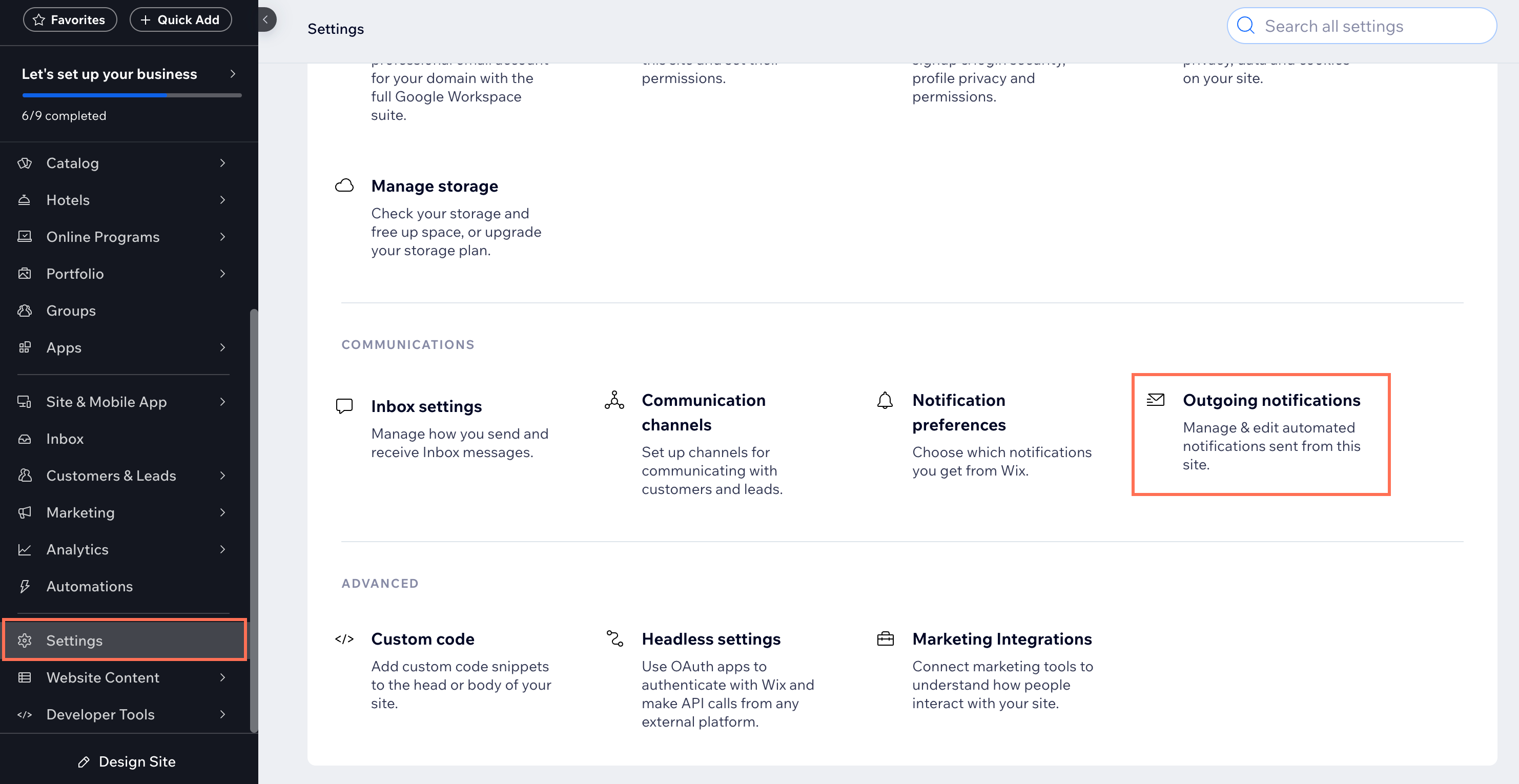
Ausgehende Benachrichtigungen verwalten
Verwalte und bearbeite Benachrichtigungen, die von deiner Website an deine Kunden gesendet werden (z. B. E-Mails und Push-Benachrichtigungen für Mobilgeräte). Du kannst Benachrichtigungen aktivieren oder deaktivieren, ihre Aktivitätsübersicht anzeigen und auf die Automatisierung zugreifen, um die erforderlichen Änderungen vorzunehmen.
Hinweis:
Ausgehende Benachrichtigungen werden über Automatisierungen von Wix verwaltet. Du kannst in deiner Website-Verwaltung auf der Seite für Automatisierungen all deine Automatisierungen aufrufen und verwalten.
Um ausgehende Benachrichtigungen zu verwalten:
- Öffne die Einstellungen in deiner Website-Verwaltung.
- Klicke auf Ausgehende Benachrichtigungen.
- Fahre mit der Maus über die entsprechende Benachrichtigung und klicke auf Übersicht ansehen.
- Wähle aus, was du als Nächstes tun möchtest:
Um zur Seite der laufenden Benachrichtigungen zurückzukehren, klicke auf den Zurück-Pfeil.
Eine Benachrichtigung bearbeiten
Eine Benachrichtigung duplizieren
Eine Benachrichtigung umbenennen
Statistiken zur E-Mail-Automatisierung ansehen
Eine Benachrichtigung deaktivieren
Eine Benachrichtigung löschen
Häufig gestellte Fragen (FAQs)
Klicke unten auf eine Frage, um mehr über Benachrichtigungen zu erfahren.
Warum werden meine Benachrichtigungen nicht gesendet?
Wo kann ich die Benachrichtigungen verwalten, die ich erhalte?
Werden App-Automatisierungen auf mein monatliches E-Mail-Limit angerechnet?


 .
.